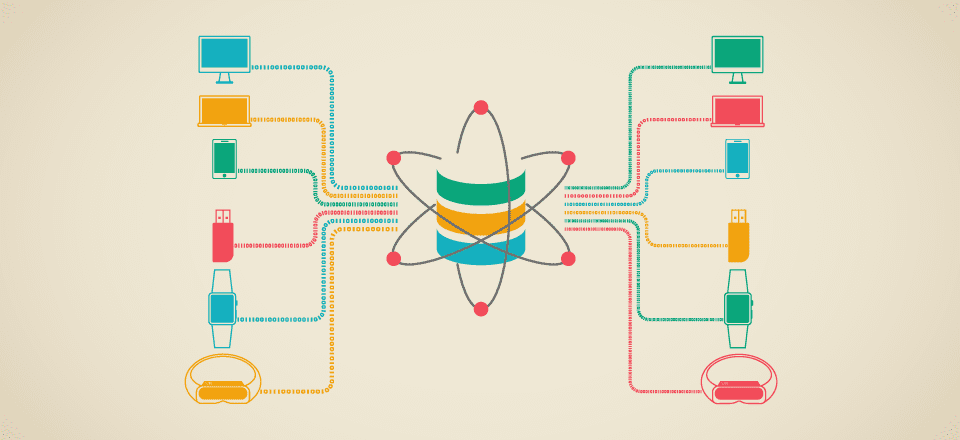
Una intranet es un “internet de circuito cerrado”. Está disponible solo en una determinada ubicación o mediante ciertos protocolos. Algunas empresas pueden tener una red para su negocio que solo está disponible en su edificio. O tal vez una universidad tiene una red de profesores en todo el campus, pero fuera de ese campus, es inaccesible.
La diferencia entre una intranet e Internet es que usted mismo aloja la intranet. En lugar de ser una red distribuida de servidores que se comunican entre sí a través de protocolos remotos, su red está localizada y alojada en servidores locales en su propio espacio físico. Es básicamente una pequeña Internet que vive en la oficina de su departamento de TI.
Una extranet no es tan diferente. En lugar de estar alojada en un servidor local, accesible solo para aquellos conectados a la misma red, una extranet está alojada en la nube y accesible solo para personas dentro de un cierto rango de IP (u otro factor que establezca). En su mayoría, una extranet sirve a personas en equipos distribuidos porque no pueden acceder a una ubicación física.
Las empresas utilizan intranets y extranets para facilitar la colaboración y el intercambio masivo de datos privados y seguros. Como acceso de toda la empresa a documentación interna, anuncios, calendarios de tiempo libre y más. En este artículo, cubriremos por qué WordPress es una buena opción para su intranet o extranet y luego le mostraremos cómo crear una.
¡Hagámoslo!
Bueno, la primera razón es que es gratis . Obviamente, tendrá que buscar el servidor y el ancho de banda para alojarlo, pero si está pensando en configurar una intranet en primer lugar, es probable que ya lo tenga cubierto.
Probablemente usará su intranet para algunas de estas cosas:
- almacenamiento de documentos privados
- publicar varios anuncios y memorandos
- alojamiento de manuales de formación,
- proporcionando actualizaciones a las políticas
- bloquear de forma segura cualquier archivo que realmente no debería publicarse en ningún lugar donde el público incluso haya bloqueado el acceso
- mantener un directorio de empresas actualizado
- mantenimiento de un calendario de empresa
- permitir el acceso a herramientas de colaboración internas
- configurar varios entornos de gestión de proyectos
- administrar una red social interna y privada
- y haciendo casi todo lo que podrías hacer en la web pública
Por suerte para ti, WordPress tiene toda esa funcionalidad integrada en el núcleo. Y con solo un poco de trabajo, puede usarlo para hacer exactamente lo mismo por lo que las costosas plataformas de intranet cobran mucho.
La mayoría de las otras plataformas cobran por usuario. Eso hace que tener una intranet esté potencialmente fuera del alcance de varias pequeñas empresas y organizaciones sin fines de lucro. Con WP, no tienes que preocuparte por eso. Fuera de los costos normales de TI, de esta manera podrá ahorrarle un gran golpe a su presupuesto tecnológico.
Cómo crear una intranet (o extranet) organizacional con WordPress
Suscríbete a nuestro canal de Youtube
Configuración de una intranet de WordPress
Lo primero que necesitas es una red. Eso puede sonar obvio, pero no llegará a ninguna parte si sus máquinas en el sitio no se comunican entre sí. Y el centro de cualquier red es el servidor. Después de todo, Internet es solo una serie de servidores que se comunican entre sí y con nuestros navegadores, por lo que una intranet es lo mismo. Solo esos servidores están en el sitio.
Paso 1: elija una plataforma de servidor local
Lo primero es lo primero: vas a necesitar una computadora bastante buena. Si cree que puede ejecutar una intranet en una máquina destartalada de última generación, piénselo de nuevo. Esta va a ser una computadora de trabajo que se deja encendida casi todo el tiempo (o al menos mientras la gente necesita la intranet durante las horas de trabajo). Así que vas a querer algo moderadamente carnoso.
Una vez que haya elegido eso, es hora de convertirlo en el centro de atención. Para hacer eso, solo necesitamos instalar WordPress . Sencillo, ¿verdad? En realidad, sí.
Querrás usar MAMP / LAMP / WAMP . MAMP, LAMP y WAMP le permiten convertir su Mac, Linux o Windows (de ahí la M, L y W en los nombres). También hay una versión llamada XAMPP que funciona en los tres; sin embargo, es un poco más avanzado que los demás y no tan estable.
Tenga en cuenta que si elige XAMPP usted mismo, no descargue ninguna versión marcada con una VM. Querrá las versiones enumeradas arriba de esas. No estás configurando una máquina virtual. En cambio, estás armando la cosa real.
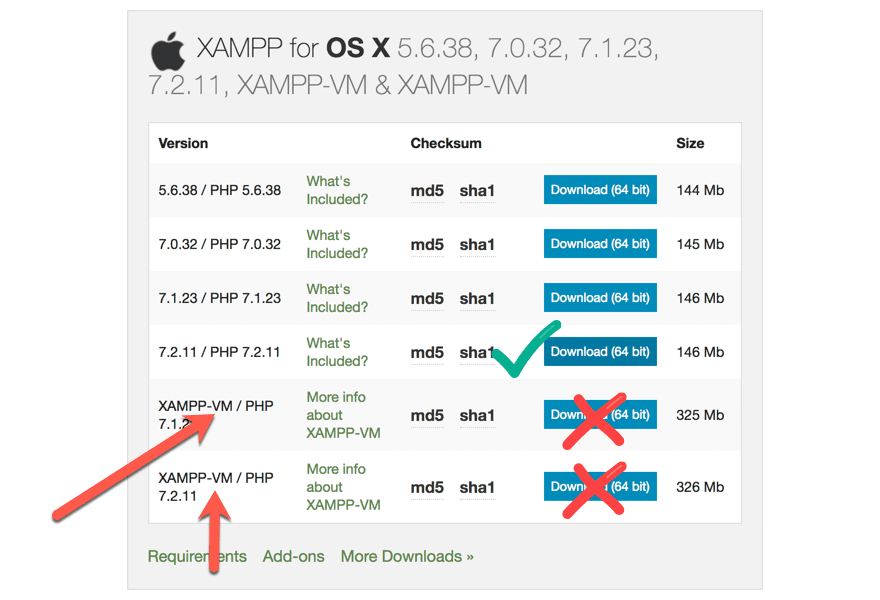
Sin embargo, para este ejemplo en particular, usaré MAMP. El proceso en cada plataforma es similar y puede encontrarlo documentado con más detalle aquí .
Además, es posible que esté considerando un entorno local como Local by Flywheel y, aunque puede funcionar, no lo sugerimos. Cualquier miembro de la pila de AMP está diseñado para una tensión de nivel de caballo de batalla, y Local no lo está. Es posible que no tenga problemas con él como una plataforma central para su intranet, pero eso no es para lo que está diseñado, a diferencia de la pila AMP. Así que sugerimos ir con uno de esos.
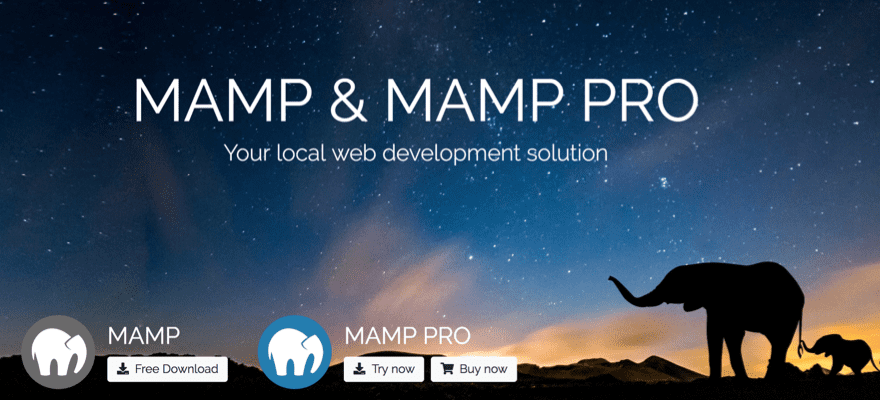
Descargue y ejecute el software, y tendrá un par de nuevas adiciones a su carpeta de Aplicaciones . No nos preocupa MAMP Pro en este momento, así que vaya a la carpeta MAMP e inicie el programa.
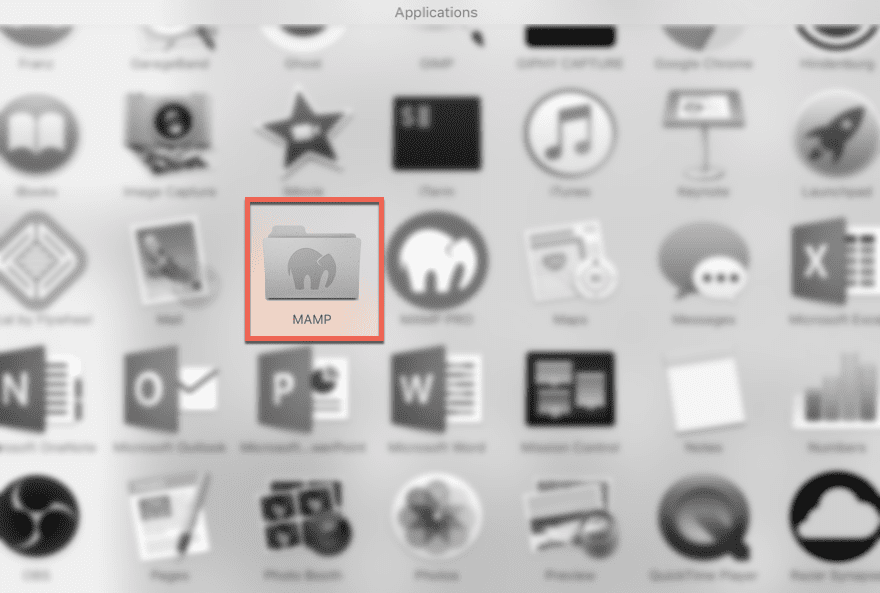
MAMP es realmente simple de usar. Simplemente presione el botón Iniciar servidores para iniciar los servidores.
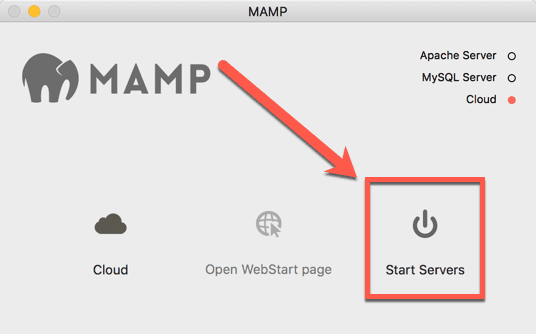
Felicidades, tiene un servidor de desarrollo local en funcionamiento. Pero… no tienes instalado WordPress y no has dado acceso a las personas en tu red. ¡Pero lo harás!
Paso 3: Instalación de WordPress en su intranet local
Lo primero que debes hacer en este punto es descargar WordPress . Esta vez realizará una instalación manual, en lugar de utilizar un instalador rápido. Sinceramente, no hay mucha diferencia.
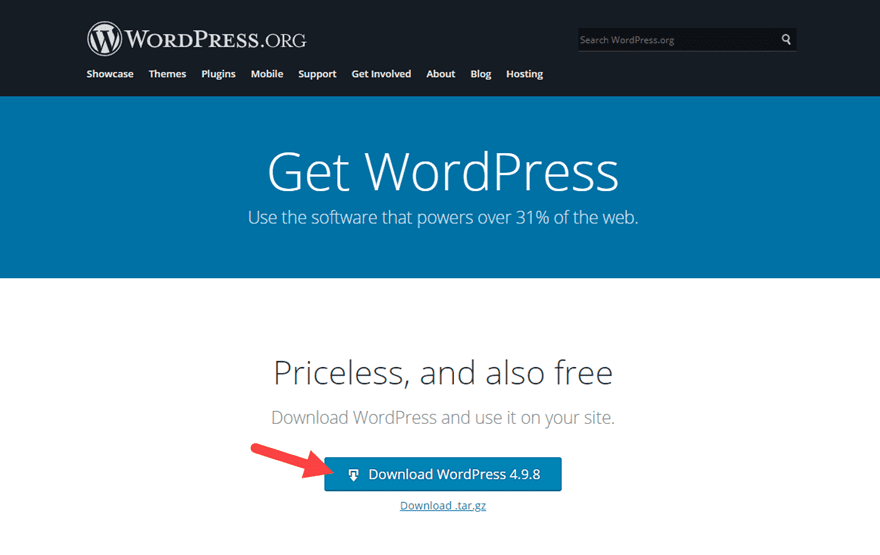
Obtendrá un archivo que probablemente se llame WordPress-4.9.8.zip (o cualquiera que sea la versión actual). Descomprímelo. Ahora, tiene una carpeta titulada simplemente » wordpress » en su computadora. Si lo abre, verá una estructura de archivos y directorios idéntica a la de las instalaciones en línea alojadas.
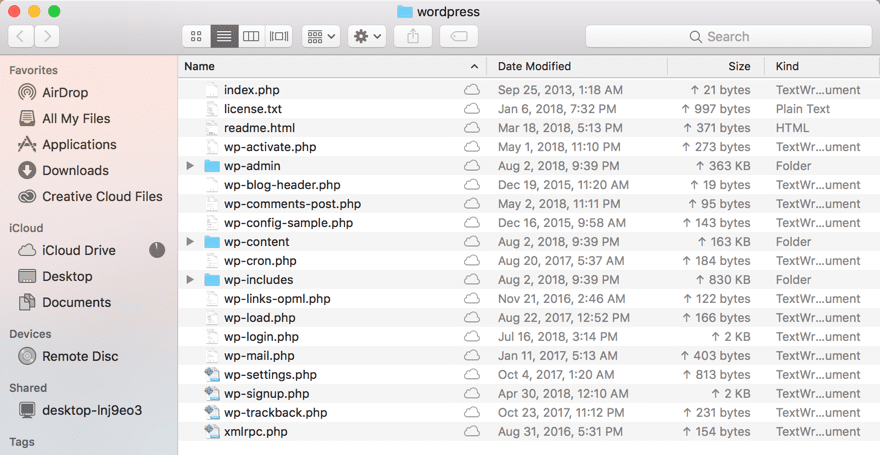
Ahora desea buscar la carpeta MAMP en Aplicaciones y navegar hasta encontrar una llamada htdocs . Ahí es donde vivirá su nueva instalación de WordPress. Simplemente arrastre la carpeta descomprimida a htdocs . De hecho, ahí es donde se almacenarán todos sus archivos web locales.
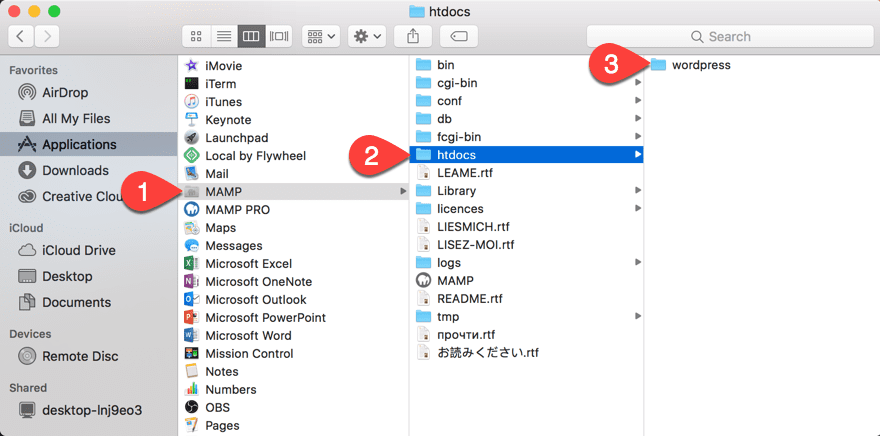
En este punto, creará la base de datos en la que se ejecuta WP. Así que dirígete a la ventana MAMP y presiona el botón Abrir página web de inicio .
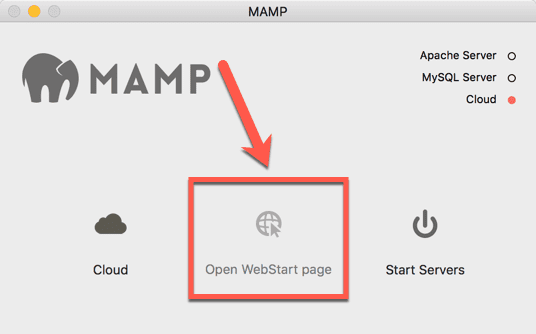
Su navegador se abrirá en la página de ayuda predeterminada de MAMP y verá una barra de herramientas de elementos de menú. Vaya a Herramientas y busque el enlace que dice phpMyAdmin en el menú desplegable.
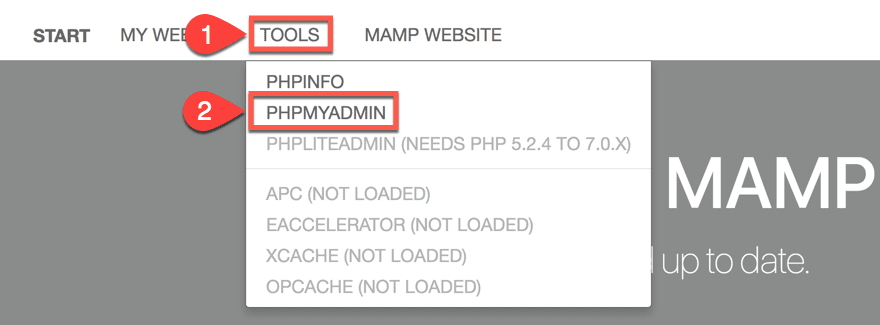
Cuando se carga la nueva página, ves el verdadero corazón de tu instalación de WordPress. La gran mayoría de sus datos vivirán aquí. Haga clic en la pestaña Bases de datos y asigne un nombre a su nueva base de datos en el encabezado Crear base de datos . Elegimos et_intranet . Pulse Crear cuando esté listo.
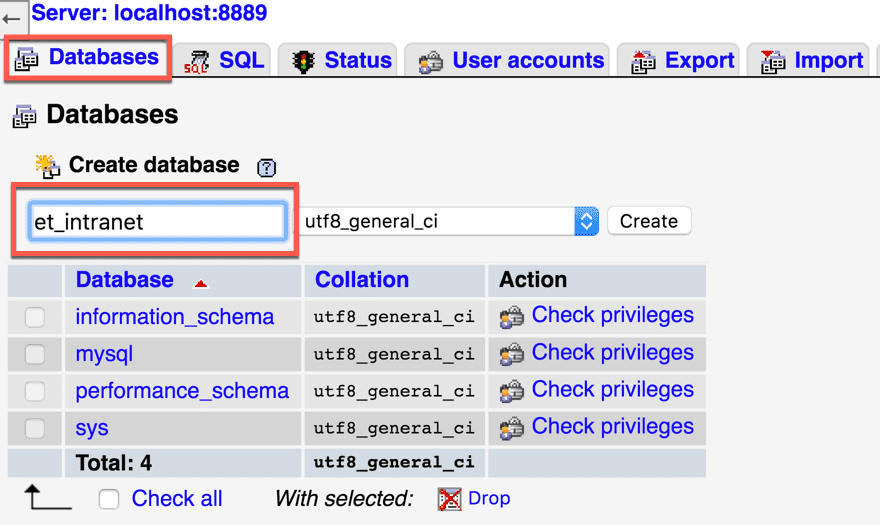
La siguiente página da miedo. Ignoralo. Aún no ha creado tablas de base de datos porque aún no ha configurado WordPress. Está bien.
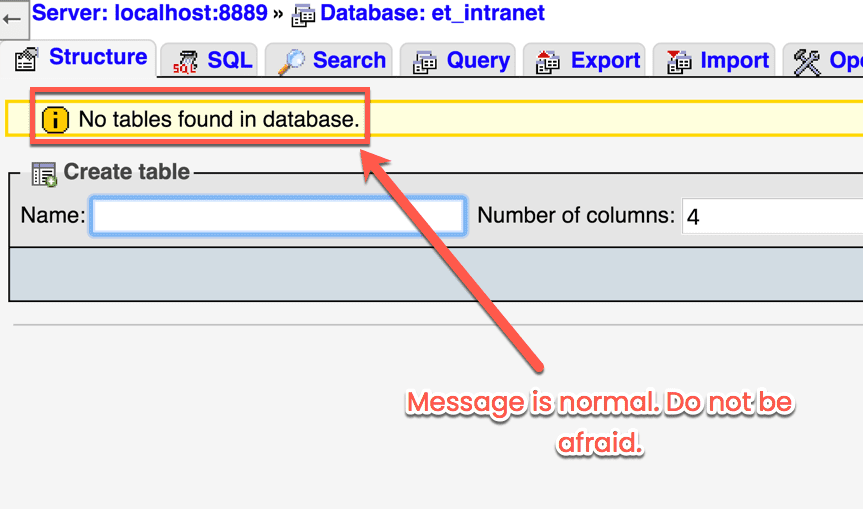
Ahora, está listo para comenzar y poner en funcionamiento WP. Inicie MAMP si aún no lo ha hecho presionando el botón Iniciar servidores .
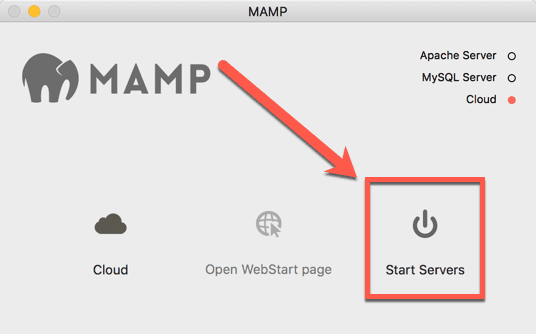
Luego navegue a http://localhost:8888/wordpress o http://127.0.0.1:8888/wordpress para acceder a su nueva instalación. Ten en cuenta, además, que puedes renombrar la carpeta llamada wordpress como quieras. Luego usa el nombre de la carpeta en la URL. Entonces, si cambia el nombre de la carpeta de wordpress a intranet , sería https:localhost:8888/intranet.
Cualquiera que sea el nombre, elegirá un idioma para la instalación y luego verá esta pantalla.
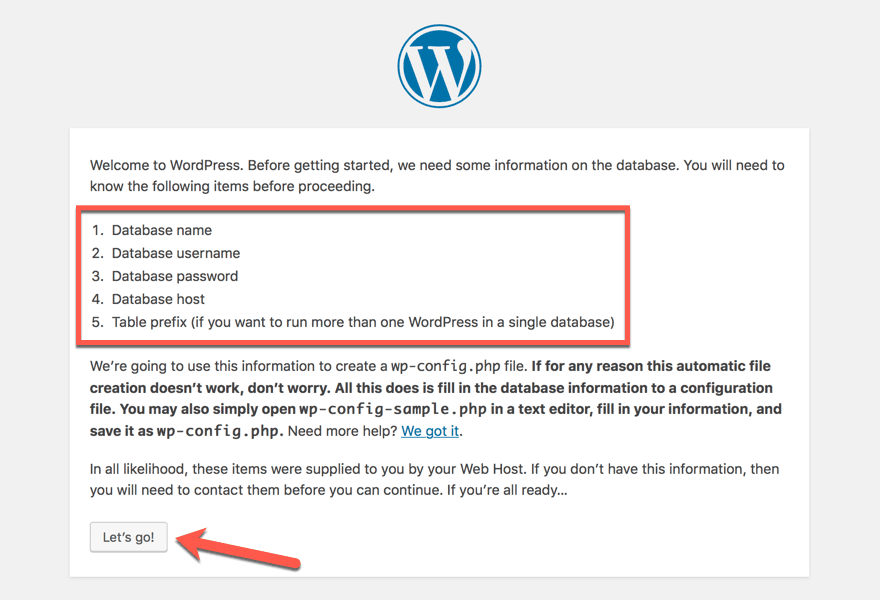
Si ha utilizado instaladores rápidos anteriormente, esto generalmente se manejó por usted. Sin embargo, dado que se trata de una instalación manual, depende de usted nombrar la base de datos y ponerla en funcionamiento. Es muy fácil de hacer, y no vas a estropear nada. Cuando esté listo para comenzar, presione el botón Let’s Go para que lo lleven aquí.
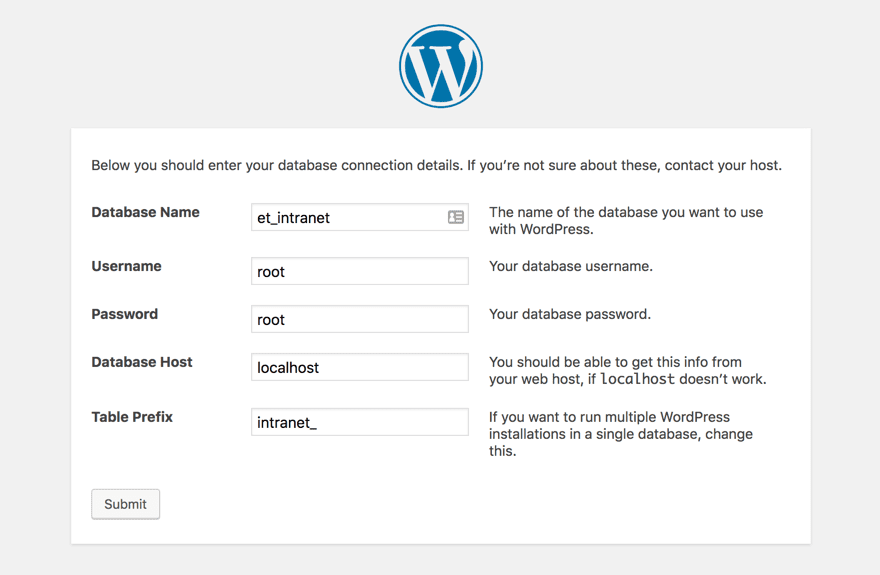
Cambie el nombre de la base de datos a lo que haya usado en phpMyAdmin anteriormente cuando creó la base de datos. Utilice root tanto para el nombre de usuario como para la contraseña .
Tenga en cuenta, también, que bajo el Prefijo de la tabla , debe incluir el guión bajo al 100% después . Entonces, si lo cambia de wp_ , deberá asegurarse de que sea intranet_ o lo que elija. Cuando presione el botón Enviar , dará algunas confirmaciones y configurará su nombre de usuario de WP antes de ser llevado a su nuevo y brillante panel de administración de WP.
Uno que se está ejecutando en su máquina local.
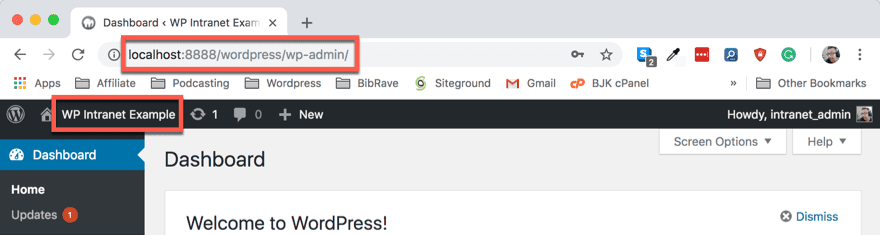
Ahora es el momento de configurarlo para su equipo. Y tu equipo solamente.
Paso 5: Proporcionar acceso de red a su intranet
Dado que el término localhost es en realidad lo que dice, el host local, solo su máquina puede usar ese término. Pero la computadora que ejecuta MAMP tiene una dirección IP a la que cualquiera en la misma red puede acceder. Puedes encontrarlo de dos maneras diferentes.
El primero es ingresar a la configuración de su red y verificar bajo el encabezado Conectado .
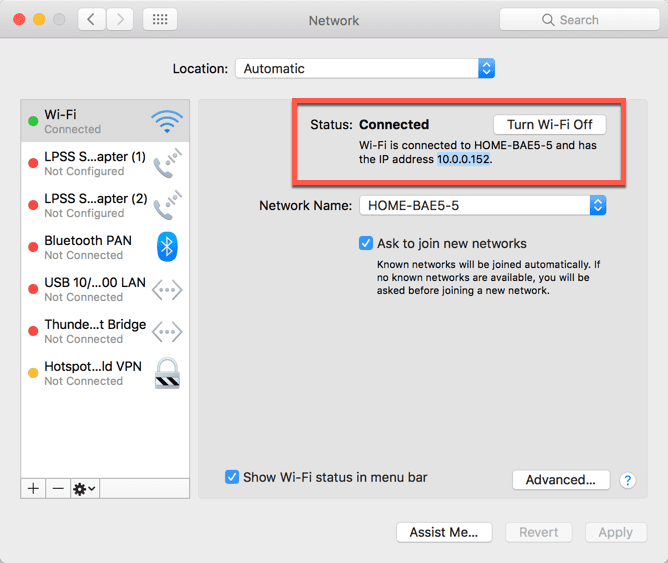
La segunda forma es a través de la línea de comandos. Puede usar la utilidad Terminal para hacer esto. Simplemente ingrese ifconfig |grep inet y presione enter. Sí, ese es el carácter especial de la barra vertical. Gracias OSX Daily por enseñarnos ese comando . Encontrará la dirección IP de su computadora donde dice inet.
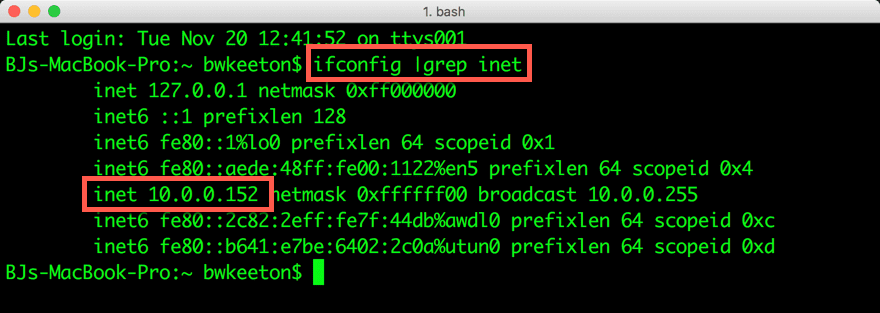
Ahora, desea asegurarse de tener los puertos correctos abiertos para su equipo, así que vaya a las preferencias de MAMP y vea en qué están configurados. De manera predeterminada, es 8888, y está bien usarlo siempre que no haya otras aplicaciones en este servidor local ejecutándose en esos puertos. Si ese es el caso, presione el botón para usar los puertos 80 y 3306.
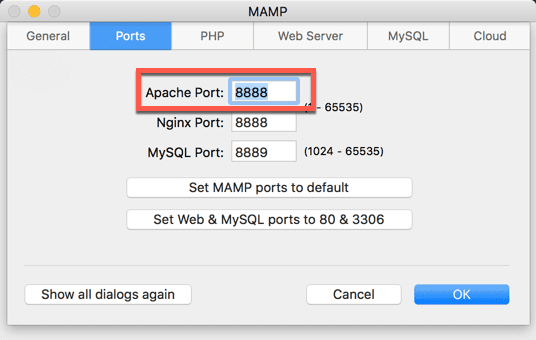
Con esos dos números en la mano, cualquier persona conectada a la misma red puede conectarse a su nueva instalación de WordPress siempre que el servidor MAMP se esté ejecutando simplemente yendo a la IP:Puerto/wordpress, o 10.0.0.152:8888/wordpress, por ejemplo . La IP y el Puerto siempre estarán separados por dos puntos.
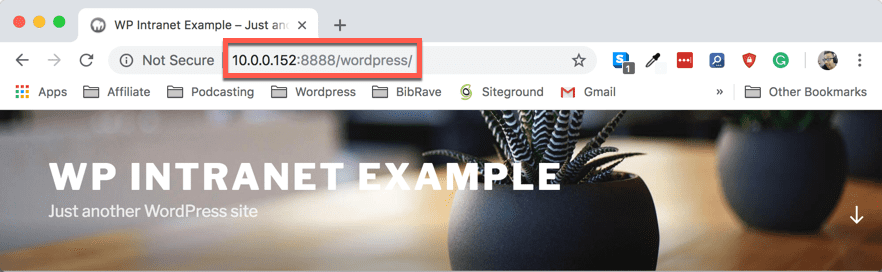
Y si prefiere usar un dominio en lugar de una dirección IP (porque son un poco más fáciles de recordar que cadenas de números), también puede hacerlo. Siteground tiene un excelente tutorial sobre el uso del archivo de hosts para configurarlo todo.
¿Necesita (o quiere) una extranet de WordPress en su lugar?
Una extranet de WordPress funciona igual que la instalación anterior, excepto que está disponible solo para un número selecto de personas en un número selecto de máquinas. Debido a la forma en que funciona el archivo .htaccess , aún puede incluir en la lista blanca redes enteras, mientras bloquea el resto del tráfico. Entonces, incluso si tiene un equipo distribuido, aún puede limitar físicamente los inicios de sesión.
Simplemente abra el archivo .htaccess de su sitio .

Luego inserte el siguiente código y guarde/cargue el archivo nuevamente. Asegúrese de agregar su propia dirección IP al archivo.
order deny, allow
deny from all
allow from 111.222.33.44
Simplemente agregue cualquier otra dirección IP o rango de IP en líneas adicionales y habrá restringido el acceso a su extranet como si fuera una intranet de WordPress.
Complementos de intranet de WordPress
Configurar la infraestructura de su intranet de WordPress es solo el comienzo. Ahora que lo tiene en funcionamiento, debe desarrollar y personalizar el entorno que está proporcionando para su empresa, campus o equipo. WordPress tiene muchos complementos, muchos de los cuales son compatibles con varios sitios , que hacen que sea realmente fácil para usted personalizar y obtener la funcionalidad de intranet exacta que necesita.
Intranet todo en uno
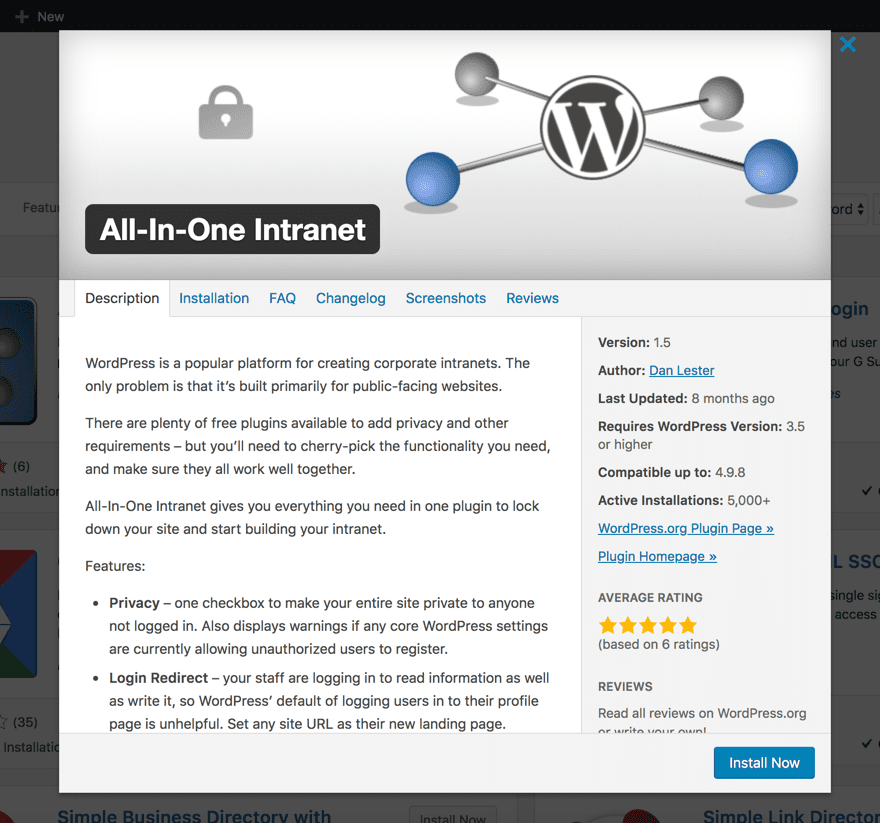
Su intranet debe seguir siendo su intranet. Entonces este complemento se asegura de que lo haga. Es gratis, y simplemente funciona. Entras en la configuración, le dices qué tan privado quieres que sea el sitio y, con unos pocos clics, tu intranet está completamente bloqueada. Además, hay una versión premium que funciona en instalaciones de WP Multisite y tiene aún más opciones.
Precio: Gratis | Más información
BuddyPress
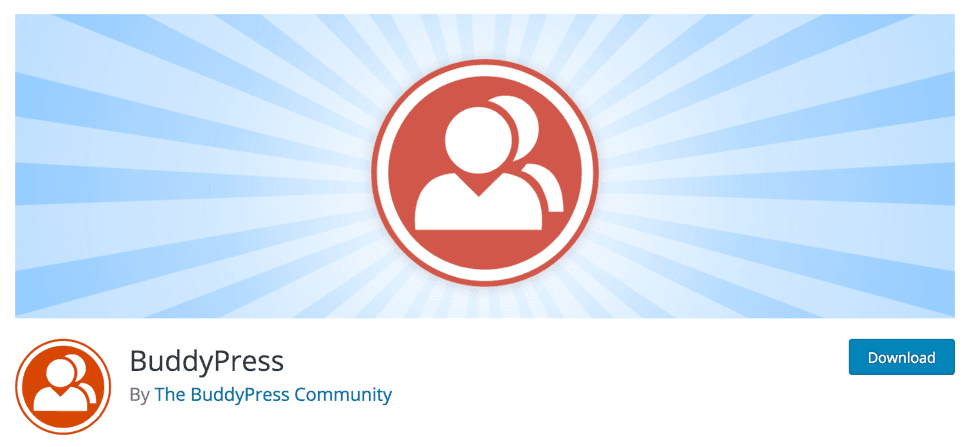
BuddyPress es uno de los dos complementos esenciales para una intranet de WP, creo. Las intranets son para equipos, y de eso se trata BuddyPress . Es una red social que puedes controlar y, realmente, es una forma fantástica de compartir y comunicarse entre compañeros de equipo. Si bien existen otros complementos que hacen cosas similares, ¿por qué no optar por el estándar de oro?
Precio: Gratis | Más información
bbPrensa
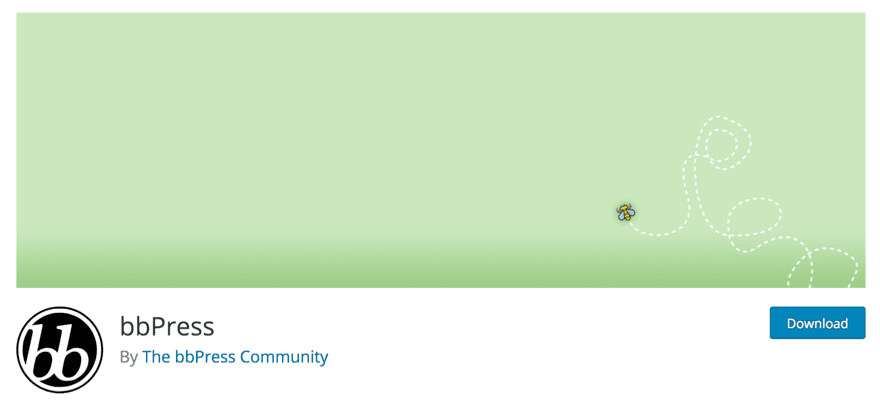
Al igual que BuddyPress, bbPress está sólidamente arraigado en la funcionalidad de la intranet de WordPress. Mientras que BuddyPress le permite comunicarse y colaborar, bbPress permite que se produzcan debates grupales reales sobre varios proyectos a través de foros. Claro, los tableros de mensajes pueden no ser los motores de Internet como lo fueron antes, pero los tableros de discusión en una intranet son fundamentales para la gestión de proyectos y para asegurarse de que todos estén en sintonía. bbPress también se coloca bastante bien en nuestra lista recomendada de los mejores plugins para foros .
Precio: Gratis | Más información
Una wiki o base de conocimiento
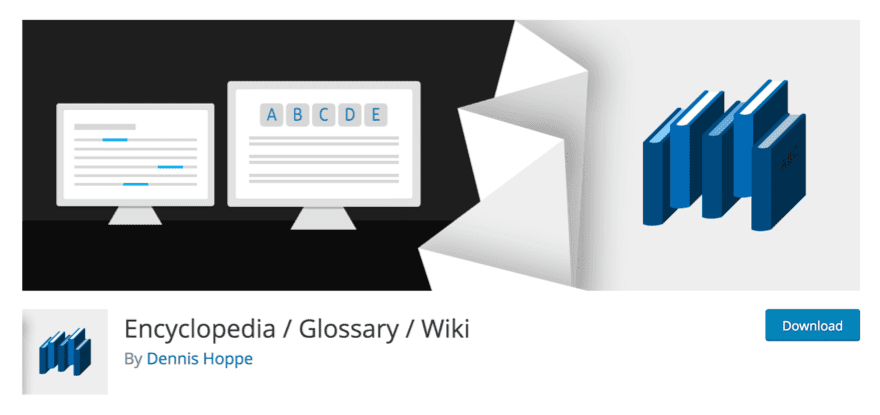
Crear un wiki usando WordPress no es tan difícil . Y en términos de herramientas para una intranet, un wiki es casi perfecto. Fácil de buscar, enlazar y editar, cada pieza de información que posiblemente pueda solicitar sobre cualquier cosa con la que se enfrente su campus, empresa o equipo está a solo un par de clics de distancia. Y debido a que es una publicación abierta, todos pueden hacer adiciones y correcciones para que la documentación que todos necesitan esté siempre actualizada. Lo mismo ocurre con una base de conocimientos, también. Si prefiere un enfoque estándar de búsqueda de respuestas, WordPress también lo tiene. También recomendamos estos otros complementos principales de base de conocimiento y wiki para WordPress .
Precio: Gratis | Más información (wiki)
Precio: $40 | Más información (Base de conocimientos)
Terminando
Si está buscando una forma de aumentar la productividad de su equipo, tal vez esto lo haya convencido de que vale la pena intentar una intranet. Como mínimo, una instalación privada de WP que funcione como una extranet podría. De todos modos, ha visto que no es difícil de configurar, y con solo un pequeño ajuste y personalización, puede tenerlo perfecto para su equipo en muy poco tiempo. Ya sea que esté compartiendo documentos, creando equipos o tratando de obtener comentarios sobre los próximos proyectos, una intranet de WordPress es mucho más eficiente que el correo electrónico y potencialmente mucho más económica que un enorme Slack.
¿Ha utilizado una intranet de WordPress antes? ¿Cuál fue tu experiencia?
Imagen destacada del artículo pixldsign / shutterstock.com
.divi_cta{background-color: #8f43ee; color: #fff; font-size: 20px; font-weight: bold; padding: 20px; text-align: center; display: block; text-decoration: none; border-radius: 4px;}.divi_cta:hover{text-decoration:none;background-color:#7d37d6;}.divi_cta_red{background-color:#db1c1c;}.divi_cta_red:hover{background-color:#c51a1a;}hr{border-style: solid; margin: 0 0 40px 0; border: 1px solid #EAEBEB;}